
Nếu là của bạn Windows 11 PC. Có kết nối Internet đang hoạt động (thông qua Ethernet, modem di động, Wi-Fi hoặc cách khác), bạn có thể chia sẻ kết nối đó dưới dạng điểm phát sóng di động không dây thông qua Wi-Fi hoặc Bluetooth. Đây là cách thiết lập nó.
Đầu tiên, mở cài đặt Windows bằng cách nhấn Windows + i trên bàn phím của bạn. Hoặc bạn có thể mở Bắt đầu và tìm kiếm "Cài đặt", sau đó nhấp vào biểu tượng của nó.

Trong Cài đặt, nhấp vào Mạng & Amp; Internet "Trong thanh bên, sau đó nhấp vào" Hotspot di động "(bỏ qua công tắc bật / tắt ngay bây giờ).
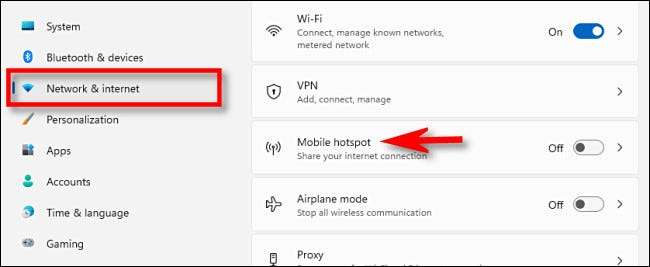
Trong cài đặt điểm truy cập di động, bạn sẽ thấy một số tùy chọn được liệt kê. Chúng ta sẽ đi qua từng cái dưới đây.
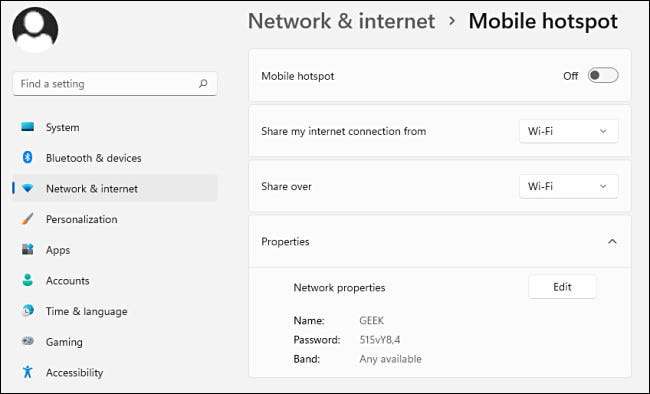
Trước khi bạn chuyển đổi "điểm truy cập di động", tốt nhất là định cấu hình nó sẽ hoạt động như thế nào. Đầu tiên, nhấp vào menu thả xuống có nhãn "Chia sẻ kết nối Internet của tôi từ" và chọn nguồn Internet bạn đang chia sẻ. Một vài ví dụ là "ethernet" và "Wi-Fi."
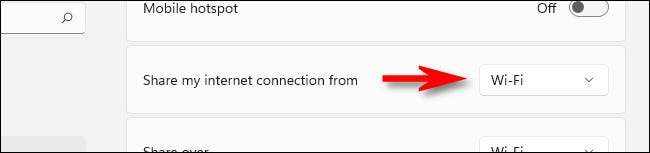
Tiếp theo, nhấp vào menu thả xuống có nhãn "Chia sẻ qua" và chọn phương thức bạn muốn sử dụng để chia sẻ kết nối Internet với các thiết bị khác. Thông thường, bạn có thể chọn "Wi-Fi" hoặc "Bluetooth", nhưng có thể có một tùy chọn khác dựa trên cách cấu hình PC của bạn.
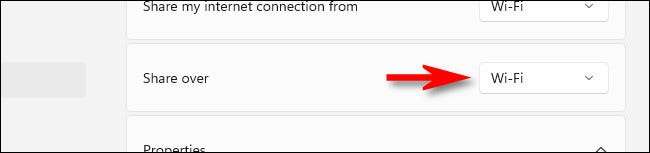
Trong phần "Thuộc tính" ở phía dưới, nhấp vào "Chỉnh sửa" và cửa sổ "Chỉnh sửa thông tin mạng" sẽ bật lên. Sử dụng cửa sổ này, bạn có thể đặt tên của mạng (tương tự như Wi-fi ssid ), mật khẩu mọi người sẽ sử dụng để kết nối với điểm phát sóng của bạn và băng tần mạng (2,4 GHz, 5 GHz hoặc "bất kỳ" bất kỳ khả dụng nào ") nếu bạn đang chia sẻ qua Wi-Fi. Khi bạn định cấu hình xong, nhấp vào "Lưu".
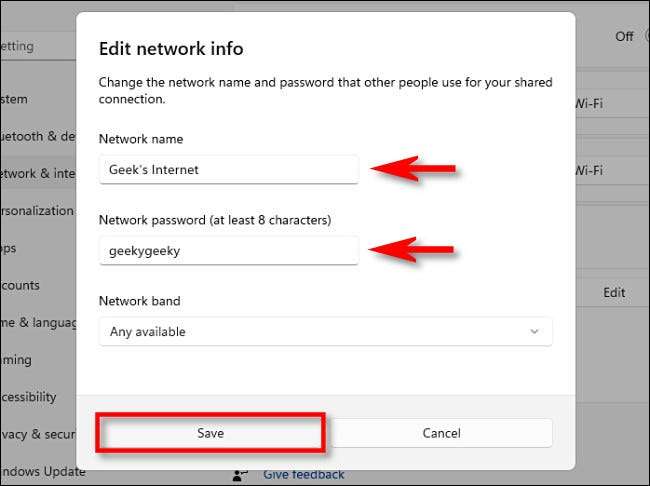
Cuối cùng, trở về đầu cửa sổ Cài đặt điểm truy cập di động và lật công tắc bên cạnh "Hotspot" Mobile "thành" Bật ".
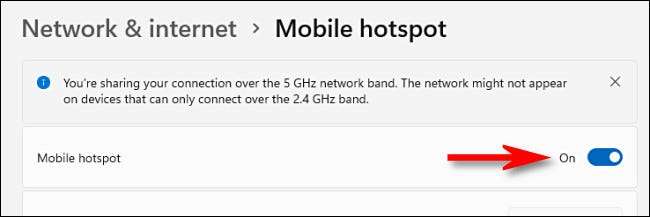
Sau đó, bạn đã sẵn sàng để nhận các kết nối đến với điểm phát sóng di động mới của mình.
Nếu bạn thay đổi suy nghĩ bất cứ lúc nào và muốn tắt điểm phát sóng di động của mình, chỉ cần khởi chạy lại cài đặt, điều hướng đến "Mạng & amp; Internet, "sau đó chuyển đổi" điểm nóng di động "thành" Tắt. "
Kết nối với điểm phát sóng di động của bạn
Kết nối với Windows 11 Mobile Mobile mới của bạn thật dễ dàng, đặc biệt nếu bạn đang sử dụng Wi-Fi. Chỉ cần khởi chạy cài đặt Wi-Fi của thiết bị và kết nối với mạng với tên bạn đặt trong phần trên. Trong khi kết nối, hãy nhập mật khẩu bạn đặt trong cửa sổ "Chỉnh sửa thông tin mạng" trong Cài đặt & GT; Mạng & amp; Internet & GT; Điểm truy cập di động & GT; Chỉnh sửa.
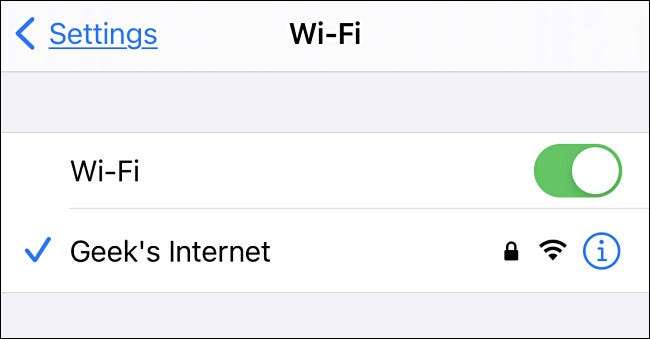
Bạn có thể kết nối với điểm nóng của mình bằng cách sử dụng Bluetooth Theo cách tương tự nếu thiết bị kết nối hỗ trợ kết nối Internet Bluetooth. Nếu bạn đang lưu trữ điểm phát sóng, bạn có thể thấy có bao nhiêu thiết bị được kết nối bất cứ lúc nào trong Cài đặt & GT; Mạng & amp; Internet & GT; Hotspot di động, được liệt kê ở dưới cùng của cửa sổ. Chúc may mắn, và lướt sóng hạnh phúc!
CÓ LIÊN QUAN: Bluetooth là gì?







